下面图老师小编跟大家分享一个简单易学的ps绘制人物眼睛基础教程教程,get新技能是需要行动的,喜欢的朋友赶紧收藏起来学习下吧!
【 tulaoshi.com - ps鼠绘 】
最终效果

1.我们先来分析下眼睛的结构,先看下眼睛路径画法

2.加深减淡工具,擦出高光以及阴暗区域,这些过程没有任何技巧可言,都是反复的擦来擦去,得到满意的效果,最终效果如下

3.剩下的就是瞳孔部分了新建眼睛图层,画个圆形选区填充颜色,眼睛想要什么颜色的你就填充什么颜色.然后缩放选区并酌情羽化,新建图层填充黑色效果如下
(本文来源于图老师网站,更多请访问https://www.tulaoshi.com/psshuhuijiaocheng/)
4.选择大圆-用加深工具将四周加深,上方加深到黑色,下方使用减淡工具擦出高光区域(减淡工具范围选择高光,切记)
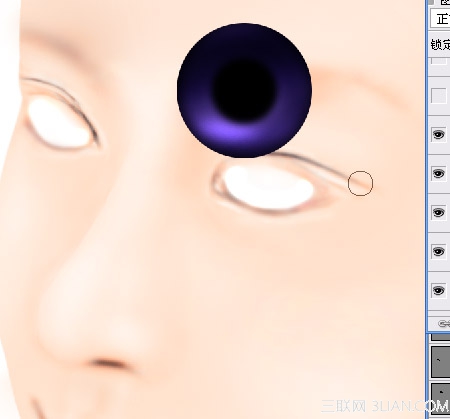
5.使用喷枪,颜色白色,位于瞳孔上方喷出高光亮点,在将完成后的眼球移植到眼睛内合适位置,并删除多余部分,最终效果如下
(本文来源于图老师网站,更多请访问https://www.tulaoshi.com/psshuhuijiaocheng/)
6.这只是眼睛的一种画法而已,还有很多种画发,有兴趣可以去网上找找这里就不详细说明了接下来是睫毛的绘制了使用钢笔工具--位于眼睛上下建立选区,并新建图层填充黑色,如下图:

7.选择涂抹工具,调整到适当强度开始按固定方向涂抹,画笔尺寸调整到合适大小,先涂抹出稍粗点的睫毛,然后调小画笔尺寸涂抹出细点的睫毛,部分睫毛呈人字状,图层太多可以建立组,比较方便,最终效果如下
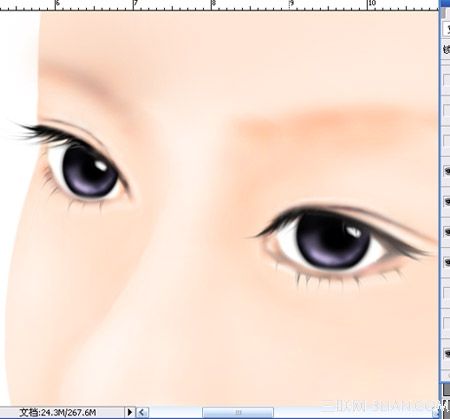
8.到此眼睛部分全部完成了,这种画法比较写意柔和,注意使用橡皮擦,去掉多余的部分,特别是下面的睫毛.我看过很多人都是用钢笔工具来画,累死了还没好的效果,这是我自创的方法,估计还有很多人也用这样的方法把,嘿嘿~
按照上面的方法建立眉毛路径,使用涂抹工具配合橡皮擦绘制眉毛部分,这样出来的效果比较接近手绘风格,有些人力求写实,个人感觉还是更像"画"才好,想要写实的还不如拍照片呢.大喊一声茄子就全部搞定了

注:更多精彩教程请关注图老师photoshop教程栏目,图老师PtulaoShi.comS群:249667984欢迎你的加入
来源:https://www.tulaoshi.com/n/20160405/2123726.html
看过《ps绘制人物眼睛基础教程》的人还看了以下文章 更多>>